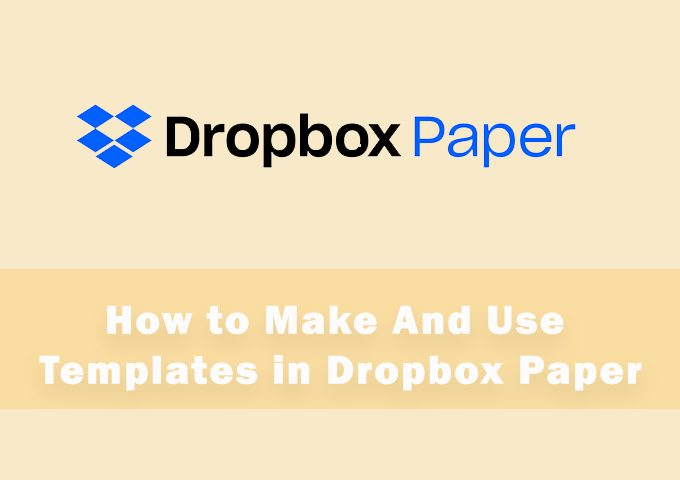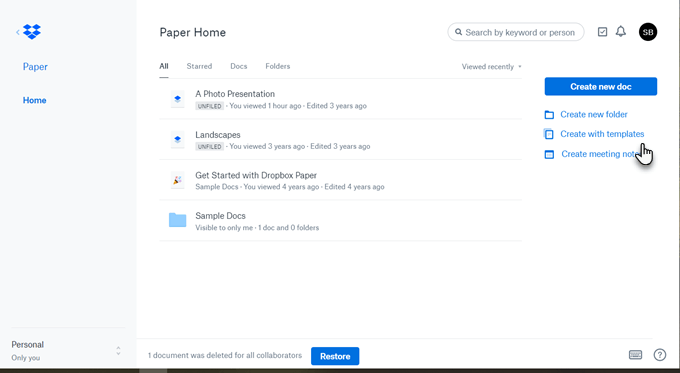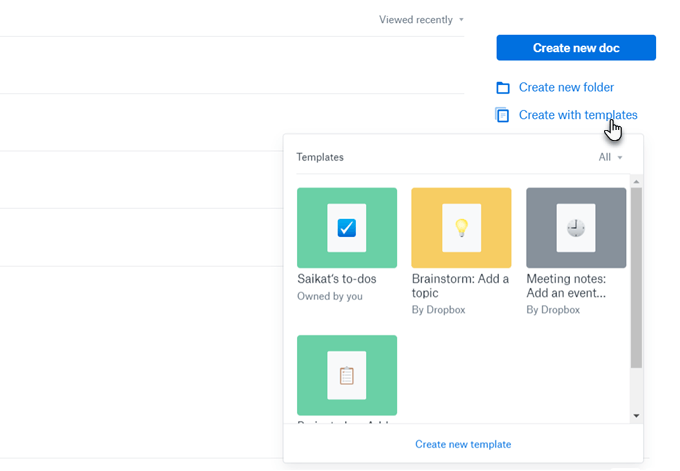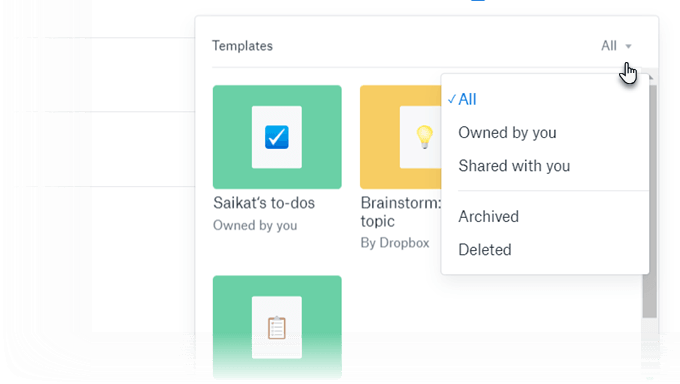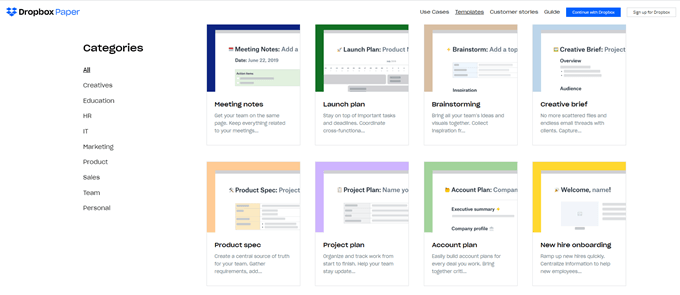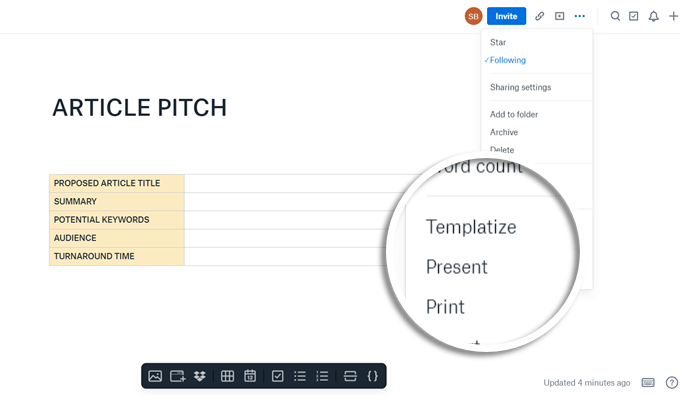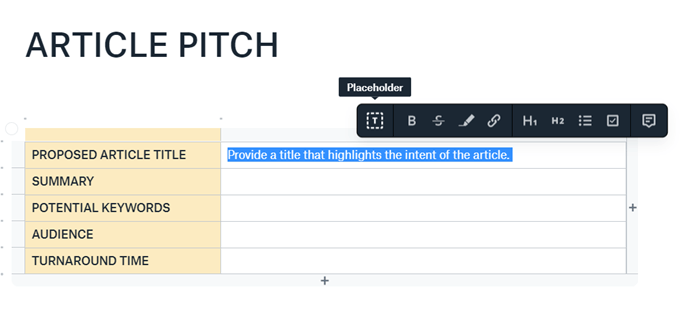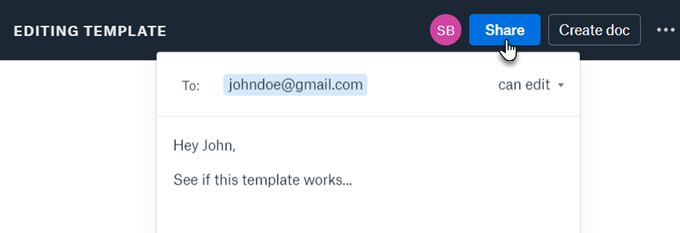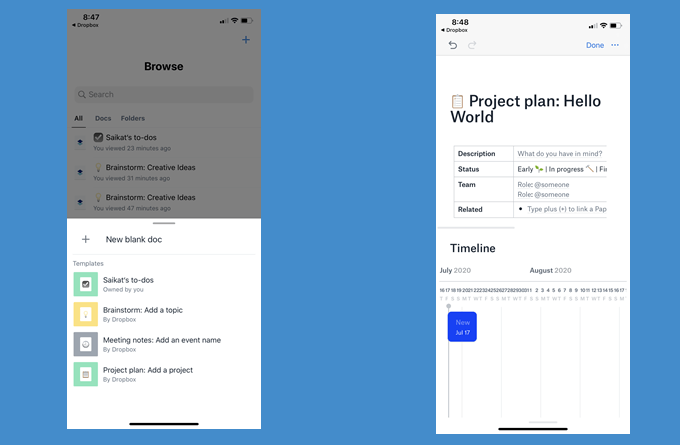És possible que Dropbox no tingui la brillantor de Microsoft Office o Google Drive. Però podeu convertir-lo en un lloc de treball àgil als núvols. Els terabytes d'emmagatzematge mantenen els vostres fitxers segurs, però i si necessiteu un document per unir-ho tot?
Dropbox Paper és l'eina de col·laboració de documents que us pot ajudar a crear una base de coneixement completa. Les plantilles són una ajuda addicional per ajudar-vos a iniciar el vostre treball.
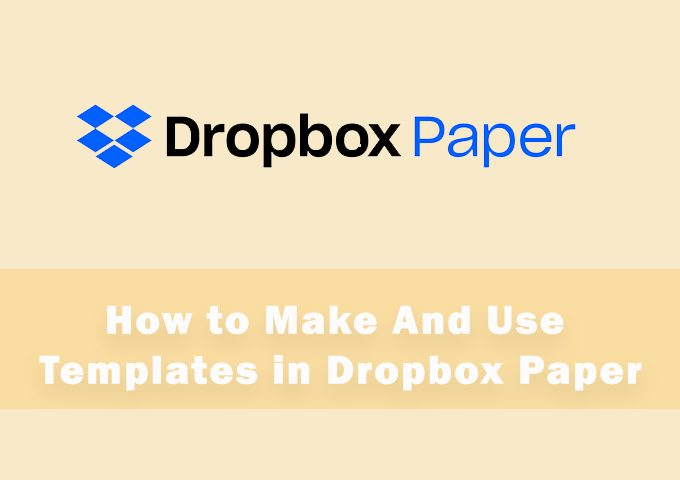
Les plantilles de Dropbox Paper, com totes les plantilles, són blocs preconstruïts que estalvien temps. També podeu convertir qualsevol document en una plantilla amb un sol clic. Així doncs, explorem tots dos processos i apreciem la facilitat que ho ha fet Dropbox.
Com triar plantilles de paper predissenyades a Dropbox
Dropbox té una bona selecció de plantilles predissenyades. Aquestes plantilles s'adapten a les indústries i als seus requisits diaris. Algunes plantilles com les plantilles de notes de reunió són versàtils i de tarifa estàndard en qualsevol col·lecció de plantilles. Podeu triar una plantilla i afegir el vostre propi contingut o fins i tot ajustar el disseny per adaptar-lo a les vostres necessitats.
A continuació s'explica com iniciar un document amb una plantilla.
1. Obriu Dropbox Paper .
2. A la pantalla d'inici, aneu a la dreta i en comptes de fer clic a Crea un document nou , seleccioneu Crea amb plantilles .
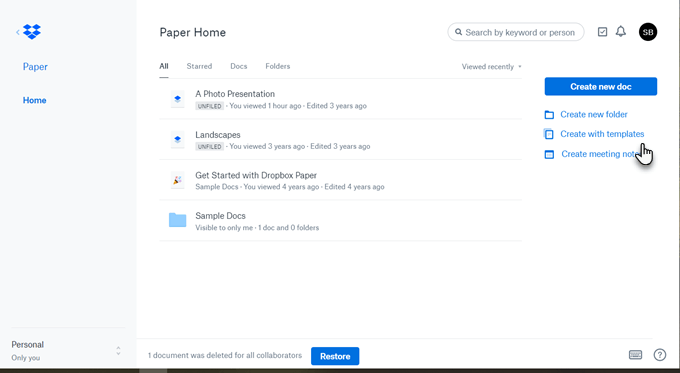
3. S'obre una finestra desplegable i mostra una selecció de tres plantilles predeterminades (pluja d'idees, nota de reunió, pla de projecte). Podeu triar utilitzar qualsevol de les plantilles amb un sol clic a les miniatures i llançar el vostre document.
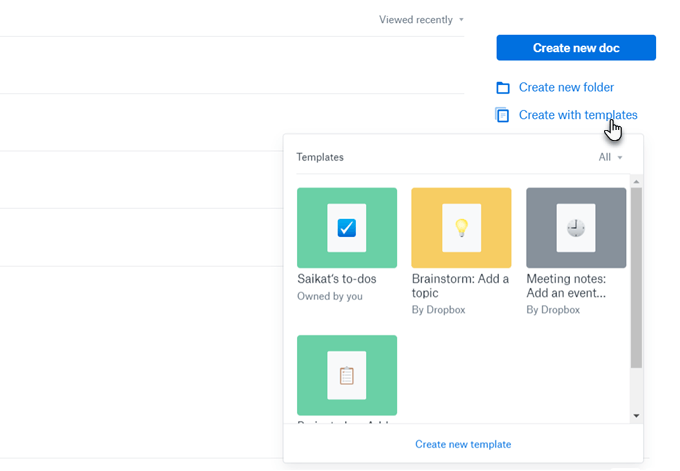
4. La finestra de plantilles mostra totes les plantilles. Feu clic a la fletxa desplegable que hi ha al costat de Tots i podreu filtrar les plantilles que teniu o les que els vostres col·laboradors comparteixen amb vosaltres. Totes les plantilles que feu també apareixeran aquí.
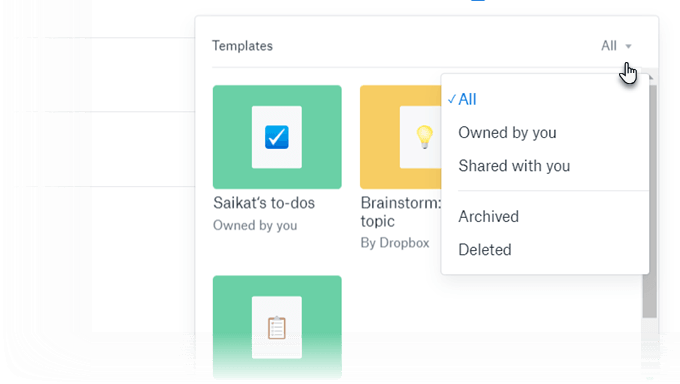
5. Com totes les plantilles, aquest document també és només un plànol. Podeu personalitzar-lo segons les vostres necessitats canviant qualsevol camp, capçalera o text de marcador de posició. Un cop hàgiu acabat el document, moveu-lo a una carpeta designada.
Dropbox també té una biblioteca de plantilles en paper amb una selecció ben categoritzada d'altres plantilles. Aprofundeix en el que vulguis passant per les categories. Feu clic a la miniatura de la plantilla que vulgueu i trieu Utilitza la plantilla per començar el vostre document.
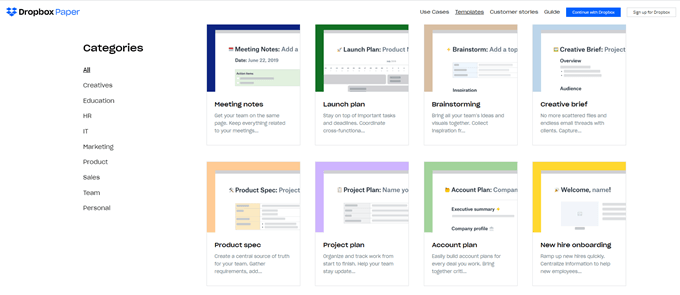
Com crear la vostra pròpia plantilla a partir d'un document en blanc
Podeu convertir qualsevol document en blanc en una plantilla. Distribuïu el document i formateu-lo amb les eines que us proporciona Dropbox.
Formatar una plantilla de Dropbox Paper és el mateix que formatar un document. Podeu afegir taules, línies de temps, mitjans, blocs de codi, etc. a la vostra plantilla. Fins i tot podeu afegir text de marcador de posició que pot actuar com a etiquetes per descriure el que algú altre pot omplir als camps o espais en blanc. Recordeu que Dropbox desa tots els canvis automàticament.
A continuació, obriu el menú Més (els tres punts horitzontals) a la part superior dreta i feu clic a Plantilla al menú desplegable.
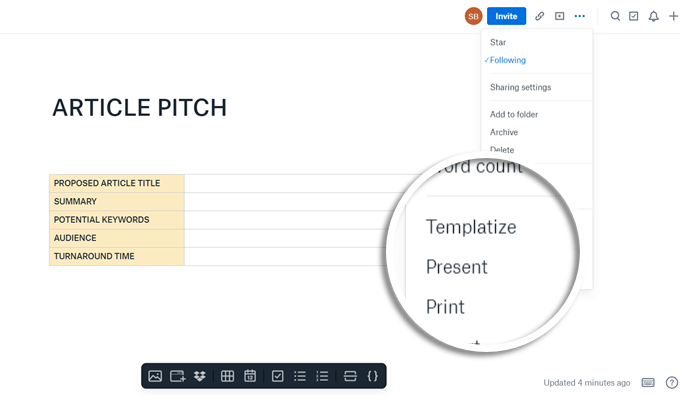
Es crea la plantilla i apareixerà una capçalera d' edició de la plantilla a la part superior de la pàgina. Un cop feta la plantilla, els canvis que hi feu no afectaran el vostre document original.
Fins i tot podeu afegir text de marcador de posició seleccionant el text fent clic a la icona de text al menú de format.
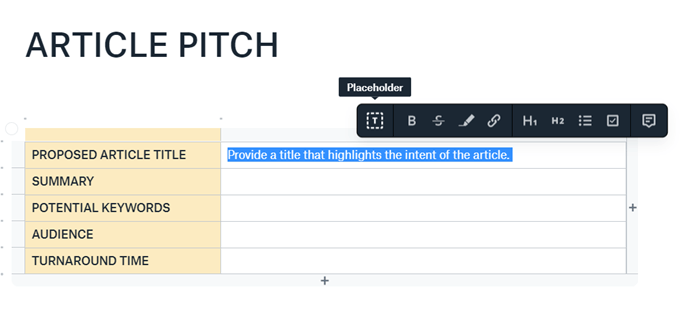
Consell: també podeu considerar el document de tasques pendents i convertir-lo en una plantilla. La tasca s'amaga fins que feu clic al botó Mostra tasques pendents a la part superior dreta. Un cop el porteu a la vista, podeu treballar-hi com un document normal i fins i tot fer-lo part d'un altre document. Però per fer-lo més útil, feu-hi qualsevol canvi i convertiu-lo en una plantilla.
Per exemple, podeu convertir-lo en una llista de verificació que podeu utilitzar per revisar un document o un projecte. Per descomptat, també teniu l'opció d'utilitzar la plantilla Llista de comprovació de l'equip a la biblioteca.
Edició de plantilles de paper de Dropbox
Només podeu editar les plantilles que hàgiu creat. Si voleu editar una plantilla compartida creada per una altra persona, creeu un document a partir de la plantilla. A continuació, plantilla -la per fer la vostra pròpia còpia.
Però ara, què passa si cap de les plantilles integrades s'adapta a les vostres necessitats? Dropbox Paper facilita la creació de plantilles amb només uns quants clics.
Compartint una plantilla de paper de Dropbox
Compartir una plantilla ajuda a tots els membres de l'equip a començar des de la mateixa base. Passeu el cursor per sobre de la plantilla que voleu utilitzar i feu clic a la icona d'edició (sembla un llapis). Feu clic a Compartir .
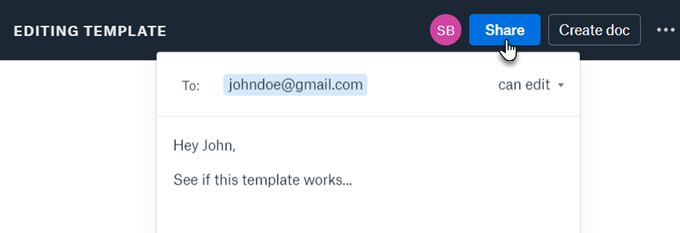
També podeu convidar col·laboradors a treballar en una plantilla nova amb vosaltres. El flux de treball és el mateix que per a qualsevol document compartit abans de plantillar-lo.
Creeu plantilles de paper de Dropbox des de l'aplicació mòbil
No cal que estigui lligat a l'escriptori. Utilitzeu l'aplicació mòbil dedicada Dropbox Paper per crear i gestionar els vostres documents en moviment. El procés és el mateix.
1. Obriu Dropbox Paper a iOS o Android .
2. A la pantalla Navega , feu clic al signe més a la part superior i trieu una plantilla de la llista que apareix a la pantalla.
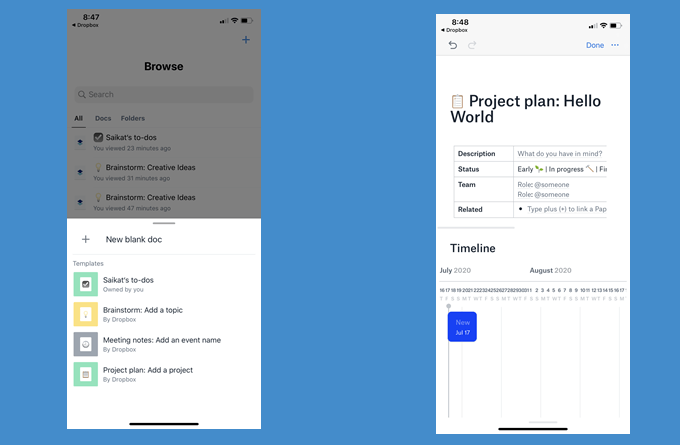
Encara hi ha algunes limitacions a l'aplicació mòbil. Encara no podeu accedir a la biblioteca de plantilles. A més, falta el mètode per "plantejar" un document. Tant de bo, Dropbox l'inclogui a les properes iteracions de l'aplicació.
Dropbox és més que emmagatzematge al núvol
Dropbox és una destinació preferida als núvols. Estalvieu temps i esforç amb l'ajuda d'aquests consells per utilitzar Dropbox de manera més eficaç . La subtil elegància de Dropbox Paper demostra que està evolucionant cap a una suite de productivitat completa. Escriure els vostres documents o col·laborar en els vostres fitxers és només una manera d'utilitzar l'espai que teniu.